Dead Rising er et action-/eventyrspil i åben verden. Spillet fokuserer på Frank, fotografen, ligesom verden falder ned i en zombieapokalypse. Spilleren kontrollerer Frank, mens han kæmper for at overleve i et forladt indkøbscenter.

Indholdsfortegnelse
Dead Rising på Linux
Dead Rising er blevet overført til flere forskellige platforme gennem årene, men kom mærkeligt nok aldrig til Linux. Heldigvis er det dog muligt at spille dette spil på ethvert Linux-system med et par tweaks.
Installer Steam
Ubuntu
På Ubuntu Linux kan Steam nemt installeres via Apt-kommandoen nedenfor.
sudo apt install steam
Debian
Hvis du bruger Debian Linux, kan du få Steam til at fungere ret hurtigt ved at downloade DEB-pakken direkte fra Valves Steam-websted. For at starte downloadprocessen skal du bruge følgende wget-kommando nedenfor.
wget https://steamcdn-a.akamaihd.net/client/installer/steam.deb
Efter at have downloadet Steam til din Debian Linux-pc, kan du installere softwaren ved hjælp af kommandoen dpkg.
sudo dpkg -i steam.deb
Med Steam DEB-pakken installeret på Debian, skal du rette eventuelle afhængighedsproblemer under installationsprocessen. For at rette afhængighederne på din pc skal du udføre følgende apt-get install -f kommando nedenfor.
sudo apt-get install -f
Arch Linux
For at installere Steam på Arch Linux skal du sikre dig, at “multilib”-softwarelageret er aktiveret i /etc/pacman.conf. Når det er aktiveret, skal du bruge Pacman -Syy-kommandoen til at synkronisere dine servere igen med Arch. Ved at udføre denne kommando konfigureres også “multilib.”
Når du har fået “multilib til at fungere, skal du bruge kommandoen nedenfor til at installere den seneste udgivelse af Steam.
sudo pacman -S steam
Fedora/OpenSUSE
På både Fedora Linux såvel som OpenSUSE Linux er Steam let at installere gennem et softwarelager. Når det er sagt, er disse versioner af appen ikke så gode, så vi anbefaler ikke at gå denne vej. I stedet foreslår vi at installere Steam via Flatpak.
Flatpak
Steam er tilgængelig som en Flatpak-pakke i Flathub App Store. Hvis du gerne vil bruge Flatpak-udgivelsen af Steam, skal du først aktivere Flatpak-runtiden. For at slå runtime til, skal du installere “flatpak”-pakken ved hjælp af din Linux-pc’s pakkehåndtering.
Kan du ikke finde ud af, hvordan du konfigurerer Flatpak på din Linux-pc? Sørg for at tjekke vores dybdegående guide om Flatpak. Den guider dig gennem, hvordan du installerer og konfigurerer runtime.
Når Flatpak runtime er oppe at køre, er det tid til at aktivere Flathub app store. For at aktivere Flathub skal du bruge følgende flatpak remote-add kommando nedenfor.
flatpak remote-add --if-not-exists flathub https://flathub.org/repo/flathub.flatpakrepo
Med Flathub App Store sat op i Flatpak på Linux, vil du være i stand til at installere Steam på din computer. For at installere skal du indtaste følgende flatpak installationskommando nedenfor.
flatpak install flathub com.valvesoftware.Steam
Spil Dead Rising på Linux
Nu hvor Steam er installeret og klar til brug, skal du åbne det og logge ind med dine brugeroplysninger. Derefter skal du følge trin-for-trin instruktionerne nedenfor for at spille Dead Rising på Linux!
Trin 1: Find menuen “Steam” inde i Steam, og klik på den for at afsløre dens muligheder. Når du er inde, skal du vælge menupunktet “Indstillinger” for at åbne Steam-indstillingsområdet. Derfra skal du finde “Steam Play” og klikke på den for at få adgang til Steam Play-området.
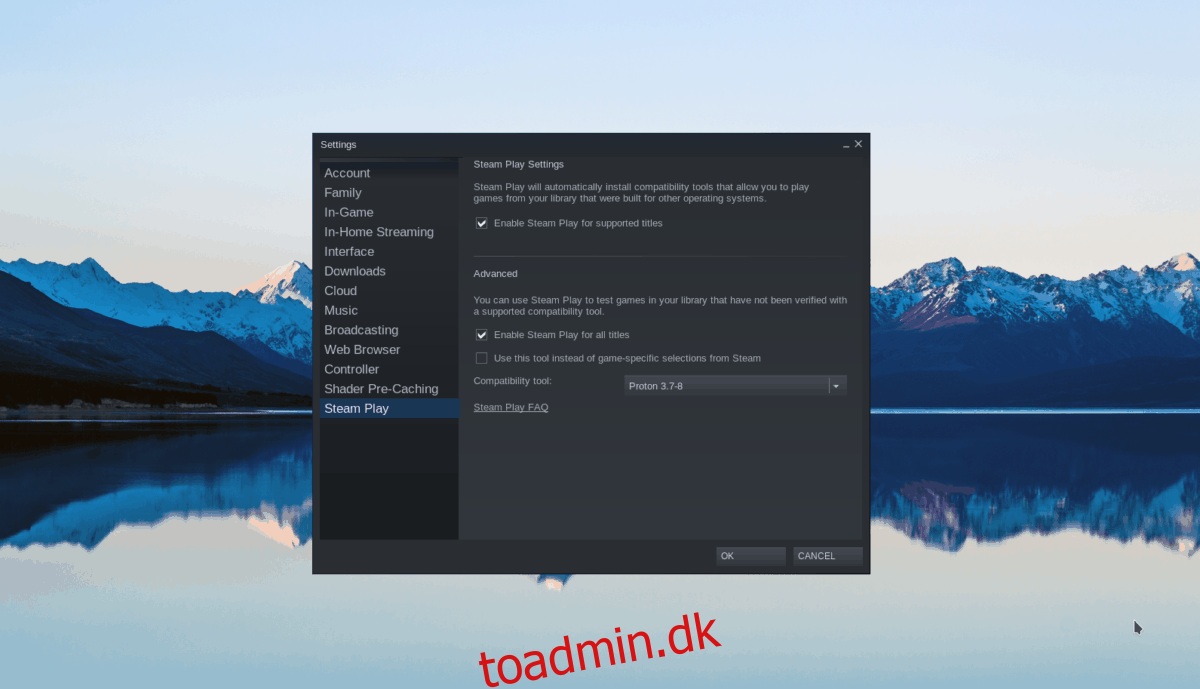
Inde i “Steam Play”-området skal du markere to felter. Disse felter er “Aktiver Steam Play for understøttede titler” og “Aktiver Steam Play for alle andre titler.”
Trin 2: Find knappen “Store” øverst på Steam, og klik på den for at få adgang til Steam Store. Derfra skal du klikke på søgefeltet og skrive “Dead Rising.” Tryk på Enter-tasten for at se søgeresultaterne.
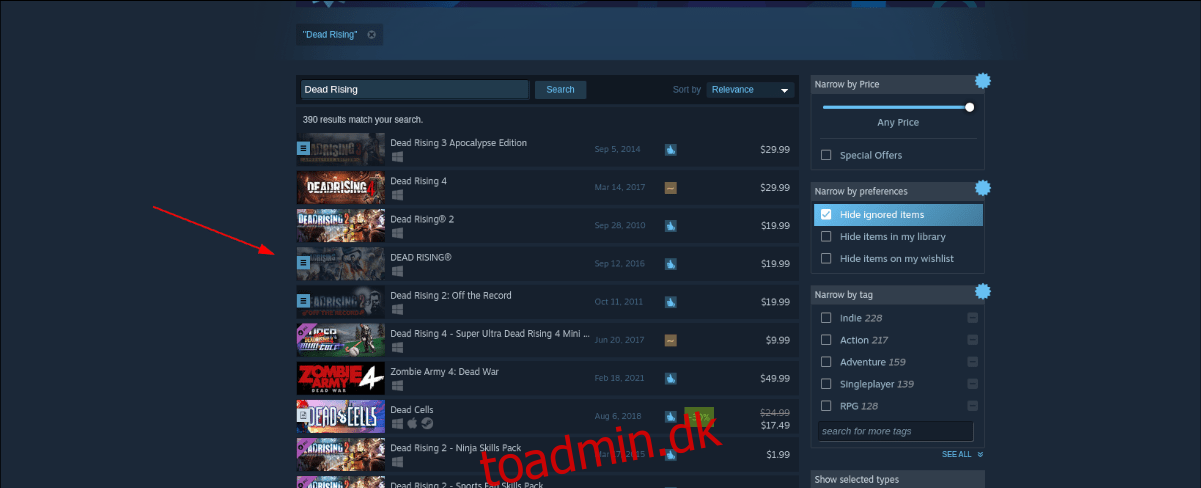
Se gennem søgningen efter “Dead Rising”, og klik på den for at gå til spillets Steam Storefront-side.
Trin 3: En gang på Dead Rising Steam Storefront-siden, og se efter den grønne “Tilføj til indkøbskurv”-knap. Vælg det med din mus for at købe og tilføje spillet til din Steam-konto.
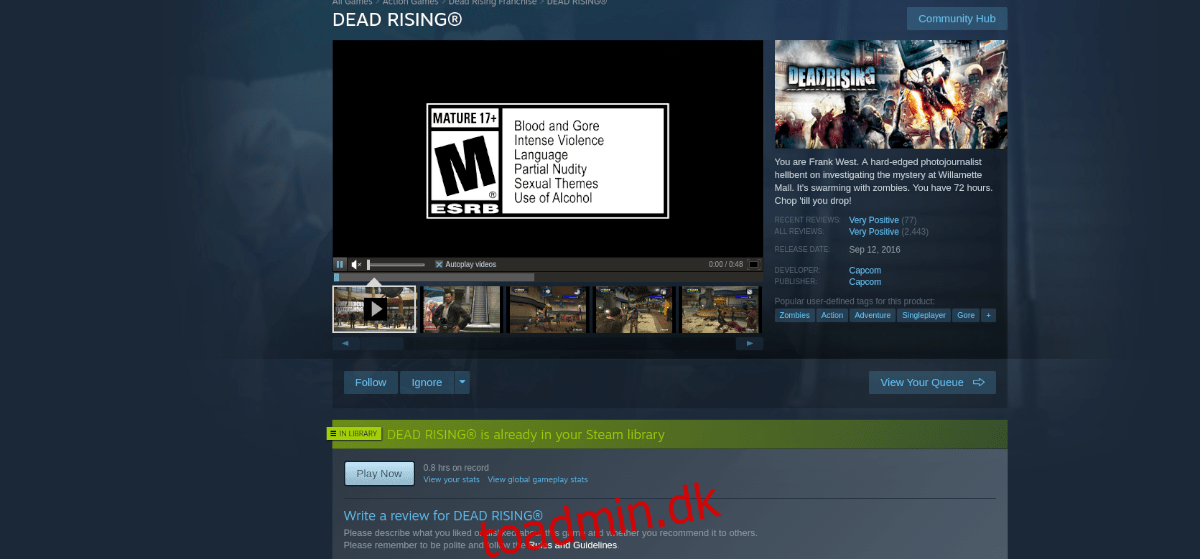
Når du har købt spillet, skal du gå videre til dit Steam-bibliotek ved at klikke på “Bibliotek”.
Trin 4: Find “Dead Rising” i dit Steam-bibliotek og højreklik på det. Vælg “Egenskaber” efterfulgt af “Indstil startindstillinger.”
Indsæt følgende kode i tekstboksen for startindstillinger. Denne kode er påkrævet for at få spillet til at køre rigtigt.
WINEDLOVERRIDES=”xaudio2_7=n,b” %command%
Trin 5: Luk egenskabsvinduet. Vælg derefter den blå “INSTALL”-knap for at downloade og installere spillet på din computer. Når spillet er færdig med at installere, bliver den blå “INSTALL”-knap til en grøn “PLAY”-knap.
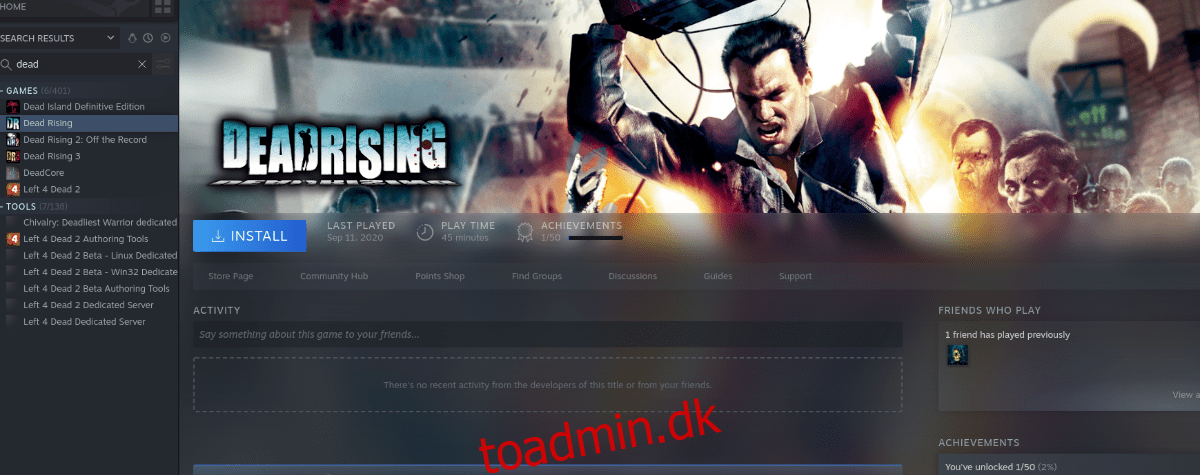
Klik på den grønne “PLAY”-knap for at nyde Dead Rising på Linux!
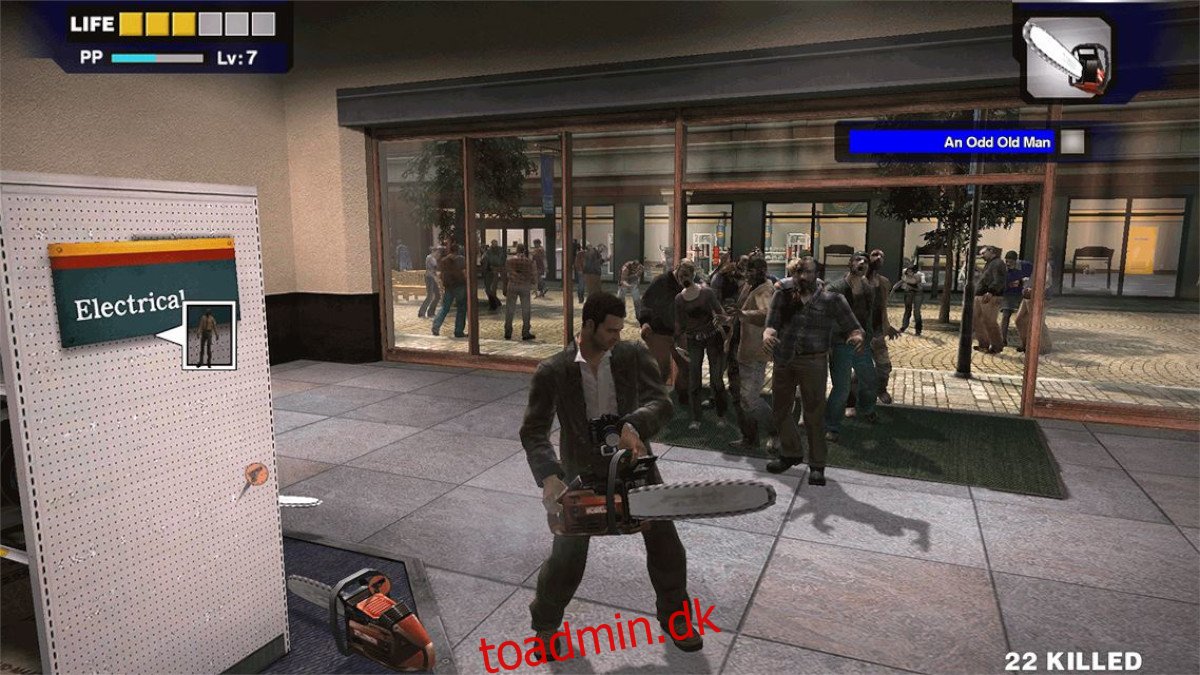
Fejlfinding
Har du problemer med at spille Dead Rising? Hvis ja, så tjek spillets ProtonDB side for hjælp!

